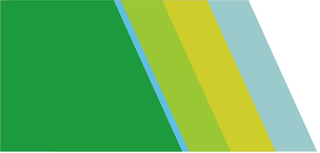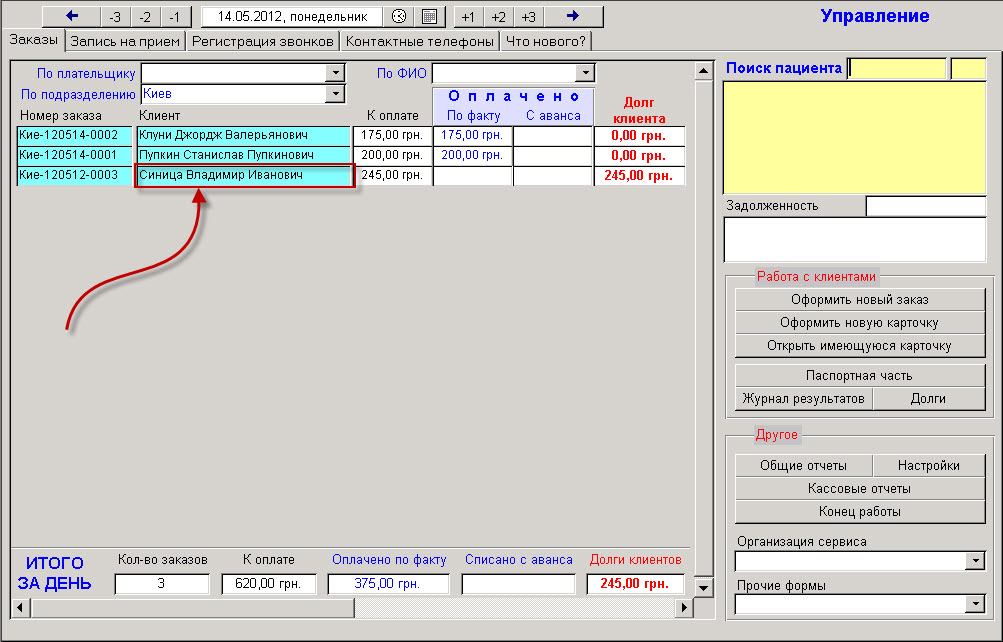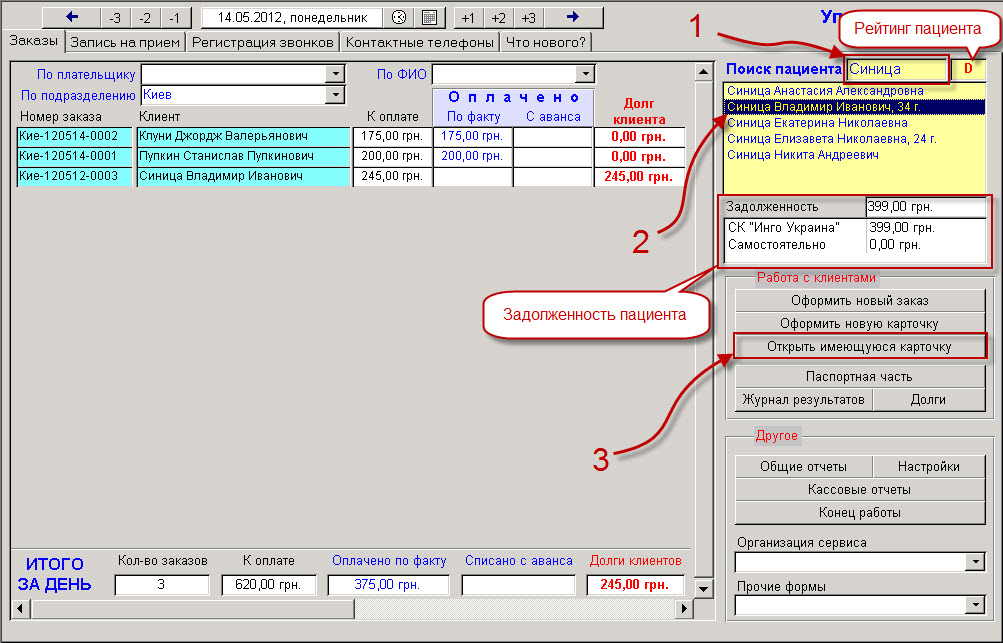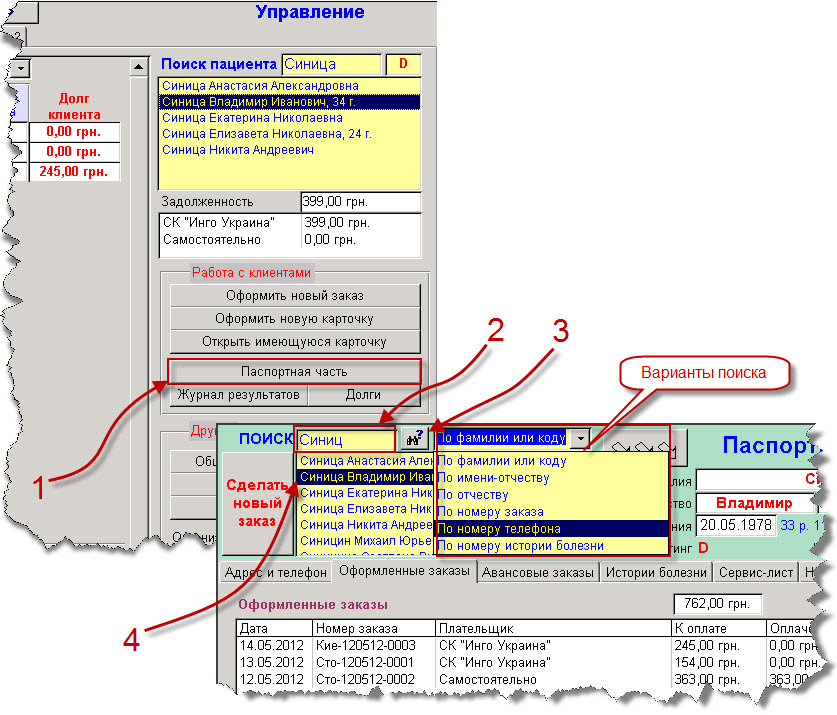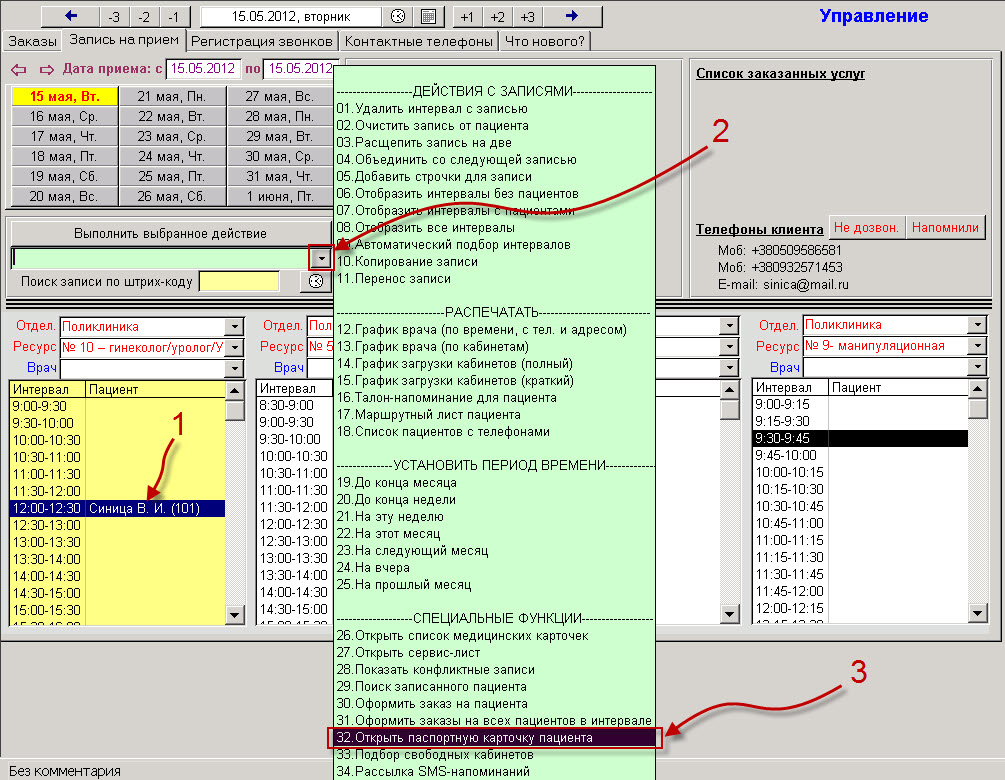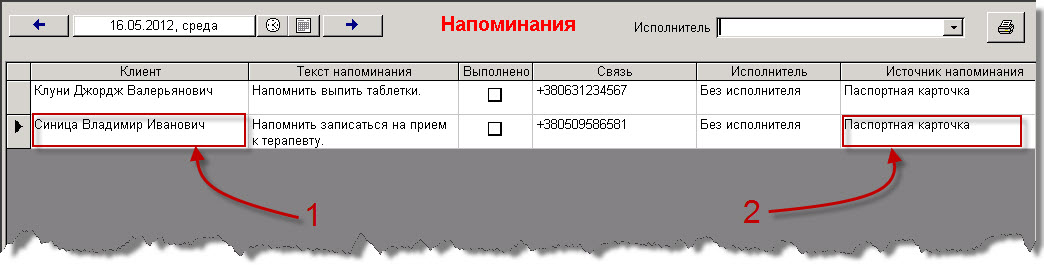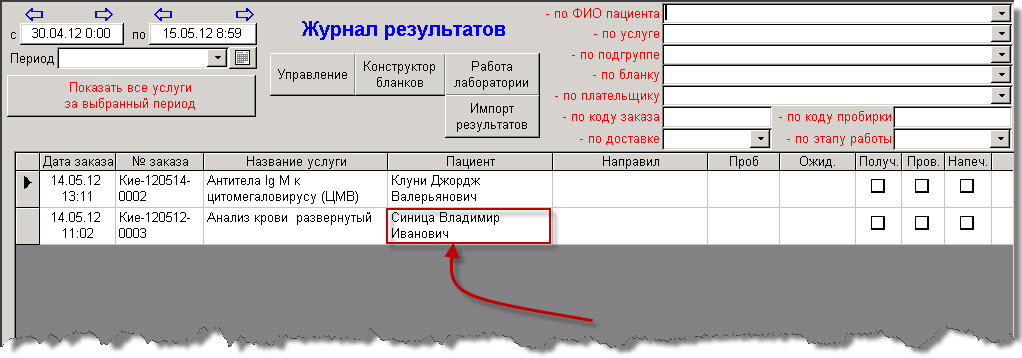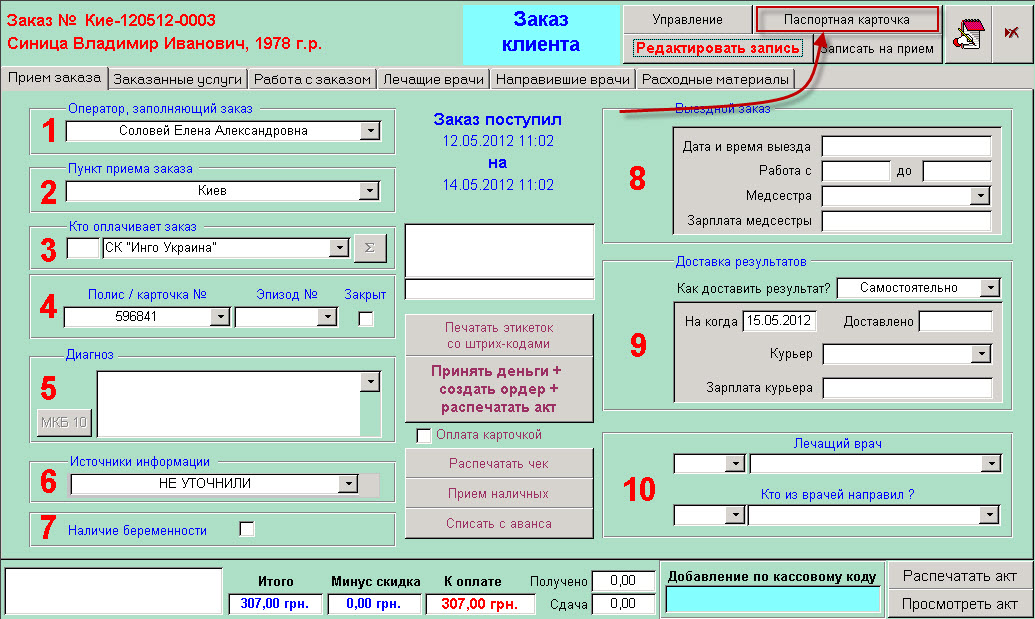| <<< Общее описание паспортной карточки |
Как создать новую паспортную карточку? >>> |
Как открыть паспортную карточку?
Открыть паспортную карточку можно разными способами:
- Из формы "Управление", из списка текущих заказов.
- Из формы "Управление", путем поиска пациента.
- Из формы "Управление", открывая форму "Паспортная часть".
- Из формы записи на прием.
- Из формы с напоминаниями на пациентов.
- Из журнала лабораторных результатов.
- Из заказа пациента.
Открытие паспортной карточки из формы "Управление", из списка текущих заказов
В форме "Управление", на вкладке "Заказы", дважды щелкаем мышкой по бирюзовому полю с ФИО нужного пациента. Откроется паспортная карточка выбранного пациента.
Щелкните по картинке, чтобы увеличить
Открытие паспортной карточки из формы "Управление", путем поиска пациента
В форме "Управление", на вкладке "Заказы", в поле 1 поиска пациента вводим фамилию (можно не полностью) или штрих-код пациента, нажимаем клавишу "Enter", выбираем из списка 2 нужного пациента двойным щелчком или выделяем одинарным щелчком мышки и нажимаем на кнопку 3 "Открыть имеющуюся паспортную карточку". Откроется паспортная карточка выделенного пациента.
Щелкните по картинке, чтобы увеличить
Открытие паспортной карточки из формы "Управление", открывая форму "Паспортная часть"
В форме "Управление", на вкладке "Заказы", нажимаем 1 кнопку "Паспортная часть".
Откроется форма "Паспортная часть". В поле 2 "Поиск" вводим фамилию (можно не полностью) или штрих-код пациента. Нажимаем на клавишу "Enter" (чаще всего) или на 3 кнопку поиска с изображением бинокля (если в строке поиска мы ввели меньше 3 символов, то искать можно только через кнопку).
Щелкаем мышкой по 4 найденному пациенту.
Стоит отметить, что в окне "Паспортная часть" есть возможность поиска не только по фамилии или штрих-коду, но и по имени-отчеству, просто по отчеству, по номеру заказа, по номеру телефона (или по адресу e-mail) и по номеру истории болезни. Для этого перед началом поиска в форме "Паспортная часть" нужно выбрать, по какому критерию мы хотим искать пациента (выпадающий список с вариантами поиска находится справа от кнопки с биноклем).
Щелкните по картинке, чтобы увеличить
Открытие паспортной карточки из формы записи на прием
В форме "Управление", на вкладке "Запись на прием", находим в расписании 1 записанного пациента и щелкаем по нему мышкой, выделяя строку. Открываем 2 список действий с записями, выбираем действие 3 "32. Открыть паспортную карточку пациента". Откроется паспортная карточка выделенного пациента.
Щелкните по картинке, чтобы увеличить
Открытие паспортной карточки из формы с напоминаниями на пациентов
В форме "Напоминания", находим 1 нужного пациента, дважды щелкаем мышкой по источнику напоминания 2 "Паспортная карточка". Откроется паспортная карточка выделенного пациента.
О том, как открыть окно "Напоминания" читаем тут.
Щелкните по картинке, чтобы увеличить
Открытие паспортной карточки из журнала лабораторных результатов
В форме "Журнал результатов" находим пациента и дважды щелкаем мышкой по полю с ФИО пациента. Откроется паспортная карточка выделенного пациента.
О том, как открыть окно " Журнал результатов", читаем тут.
Щелкните по картинке, чтобы увеличить
Открытие паспортной карточки из заказа пациента
В форме "Заказ клиента", нажимаем на кнопку "Паспортная карточка". Откроется паспортная карточка выделенного пациента.
О том, как открыть окно "Заказ клиента", читаем тут.
Щелкните по картинке, чтобы увеличить
| <<< Общее описание паспортной карточки |
Как создать новую паспортную карточку? >>> |